Cómo Instalar RaidCall
Vamos a instalar RaidCall correctamente para que no nos dé problemas posteriormente en su uso.
Fecha: 2014-09-23 17:49:39
Por: Pablo López
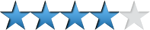
Para poder seguir esta guía es necesario que descargue RaidCall. Por favor haga clic en el botón verde.
Instalar y configurar RaidCall puede ser algo lioso, pero para eo tenemos esta estupenda guía que nos guiará desde el primer hasta último paso. Empezaremos por abrir el archivo que ya hemos descargado. Seleccionamos el idioma deseado y continuamos.
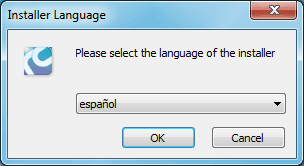
Ahora comenzará el asistente de instalación, le damos a "Siguiente" para pasar al siguiente paso, el cual tendremos que aceptar ya que se trata de aceptar las condiciones de uso del programa.
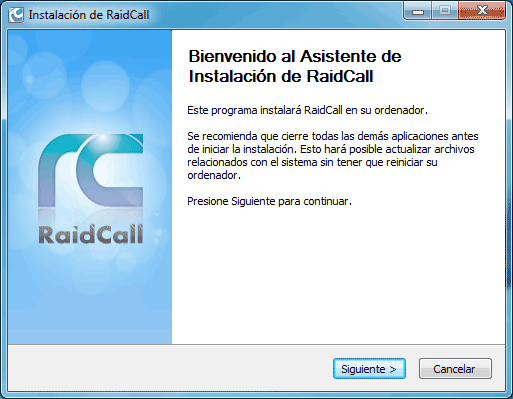
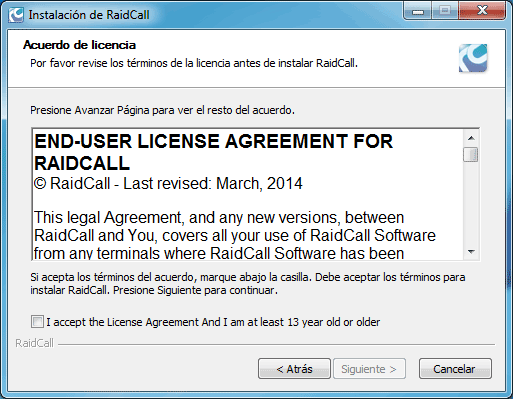
Ahora podemos seleccionar el destino donde se instalará RaidCall, aunque no sea un programa que ocupa mucho, podemos cambiarlo a tenerlo en discos secundarios ya que no se notará el rendimiento de tenerlo en un disco u otro.
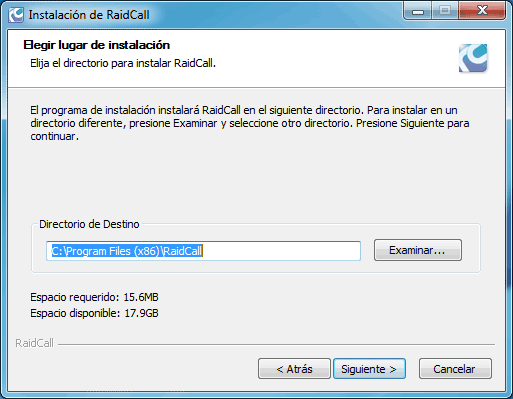
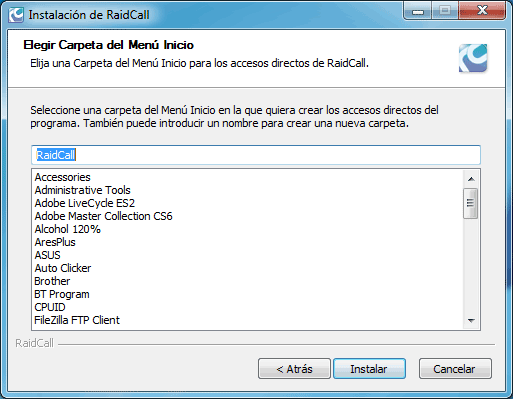
Una vez termine la instalación tenemos dos opciones, si queremos entrar al RaidCall justo al terminar, marcaremos la primera. Si además queremos que el programa se inicie cada vez que se enciende el ordenador, marcaremos también la segunda.
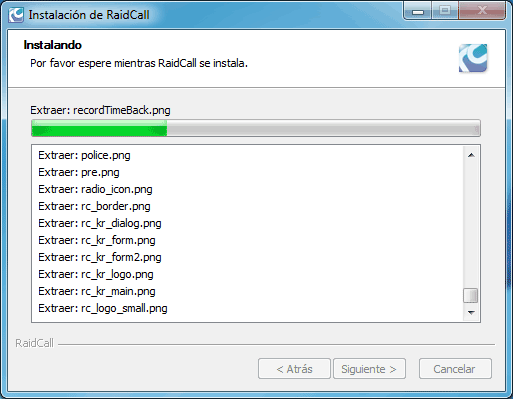
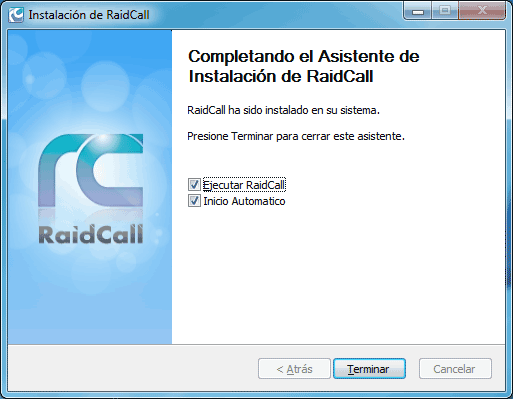
Si no tenemos una cuenta RaidCall, ahora es el momento de hacerla pulsando la opción de abajo, de manera que nos pedirá unos cuantos datos obligatorios.

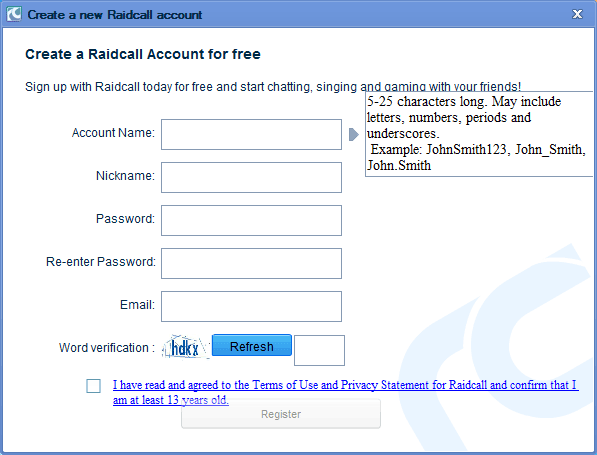
Una vez tengamos una cuenta, introduciremos los datos de login y pulsaremos sobre "Sign In", entonces entraremos a nuestra cuenta.
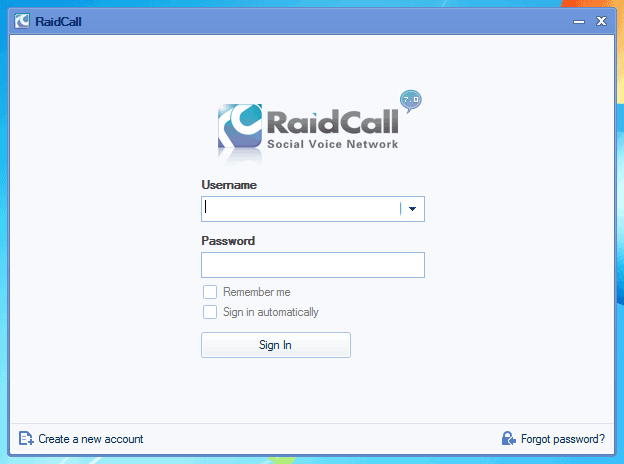
La interfaz principal de RaidCall es muy sencilla, todo muy intuitivo y fácil de entender, además apenas gasta recursos por lo que es ideal en todos los entornos.
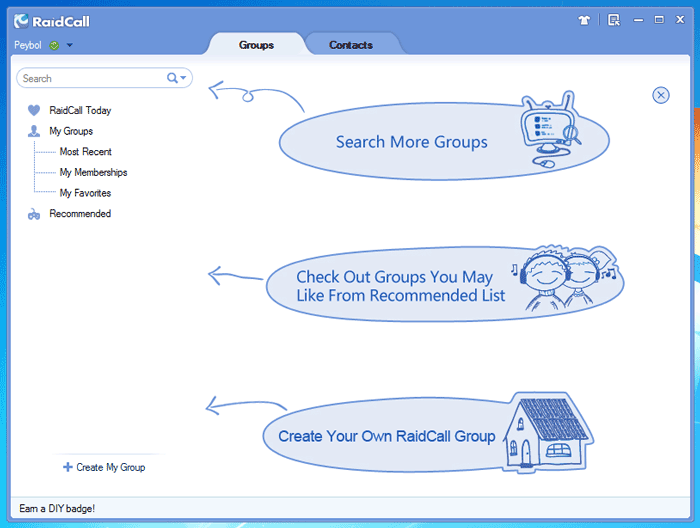
Vamos a ver las opciones de configuración que tiene.

En la pestaña de general nos encontraremos con las típicas opciones de logueo, hasta podemos iniciar nuestra cuenta automáticamente cuando se encienda el ordenador pulsando las dos primeras opciones. Tenemos también opciones de inactividad, de mantener siempre visible...
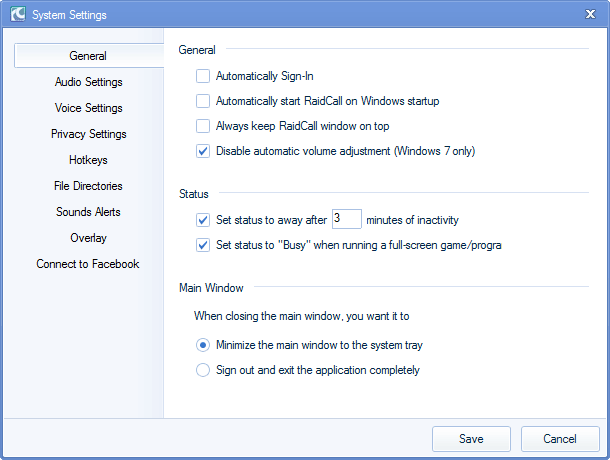
Las opciones de audio nos las carga por defecto RaidCall, ya que detecta nuestra tarjeta de sonido y auriculares que tengamos conectados y aplica la mejor configuración de audio posible. No obstante si algo no funcionara bien, podríamos probar a hacer algunos cambios en este apartado.
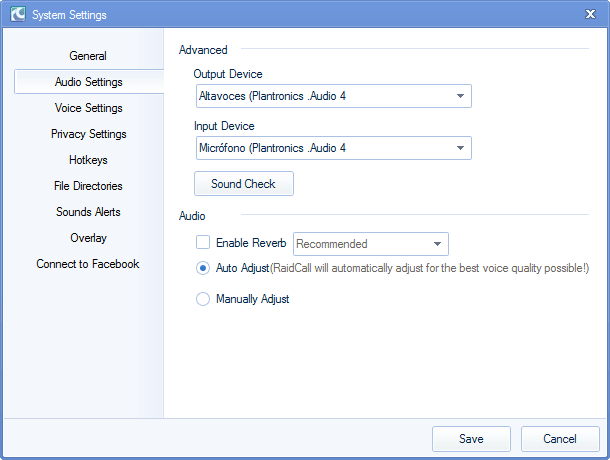
Aquí tenemos opciones para el micrófono, y es que podemos seleccionar cómo queremos que se transmita el sonido mediante nuestro micrófono, la primera es pulsar una tecla para hablar, la segunda es para estar siempre transmitiendo, y la tercera es para detectar automáticamente la voz.

Tenemos más opciones de privacidad, contactos, grupos públicos y privados...
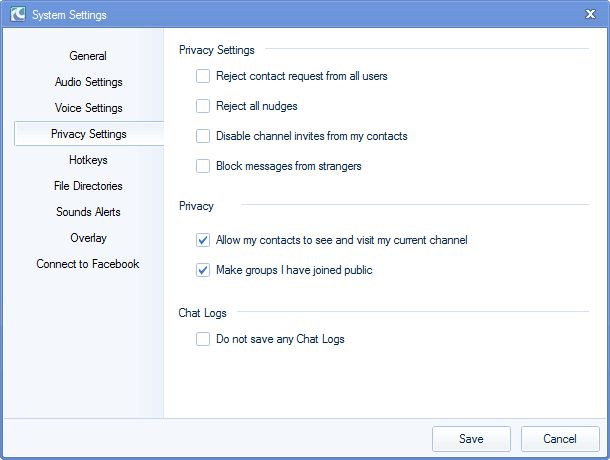
Algo bastante útil es tener accesos directos a las principales y más usadas opciones de un problema o juego, desde la siguiente pantalla podremos personalizarlas como queramos.
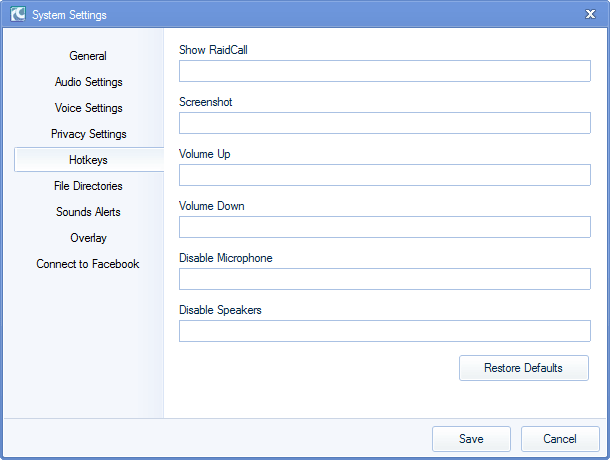
Podemos cambiar el directorio donde se guardarán las grabaciones de audio y capturas de pantalla que hemos podido ver en la categoría anterior.
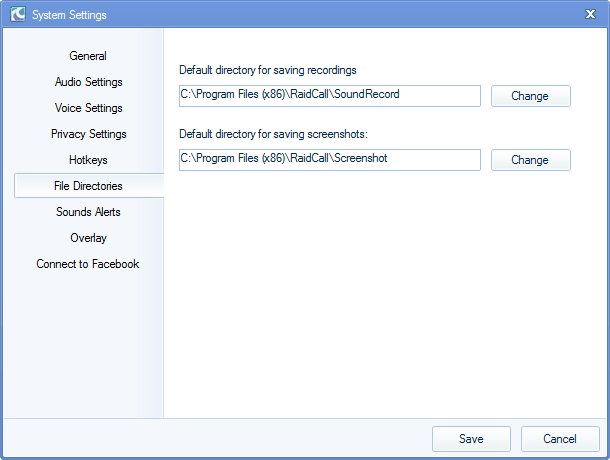
Podemos configurar alertas de sonido para cuando nos manden un mensaje, entre alguien en un canal...
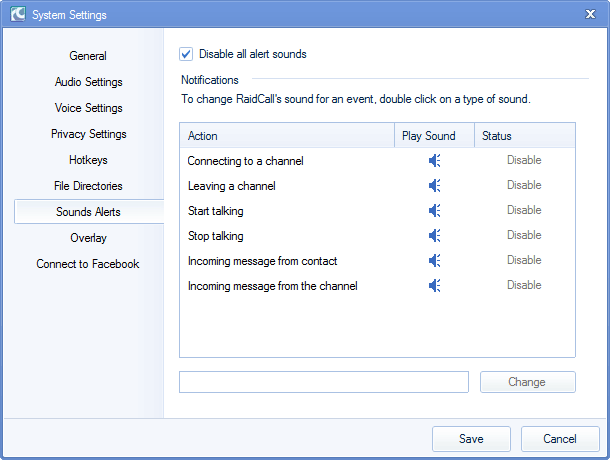
El Overlay es una cosa que muchos programas ya quisieran tener, y es que dentro del juego te dice qué persona está hablando en ese mismo momento, ideal para cuando hay una gran sala de personas y tenéis que comunicaros para entenderos, así sabrás quién te está hablando.
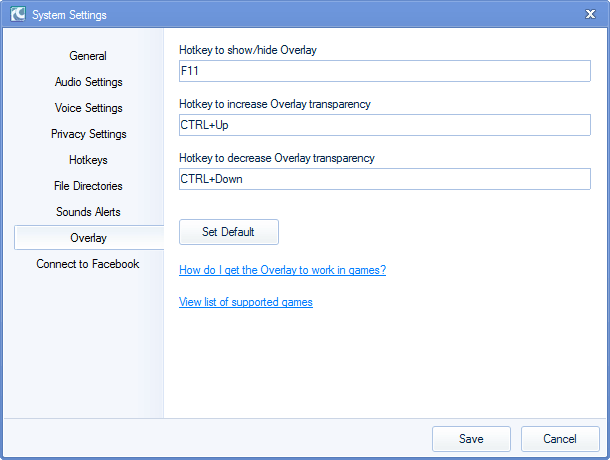
Como no, el programa también tiene opción para conectar a redes sociales, aunque generalmente estas opciones no son nada recomendables ya que es posible que filtren información que no sea de tu agrado que se entere la gente que tienes el Facebook, por ejemplo.
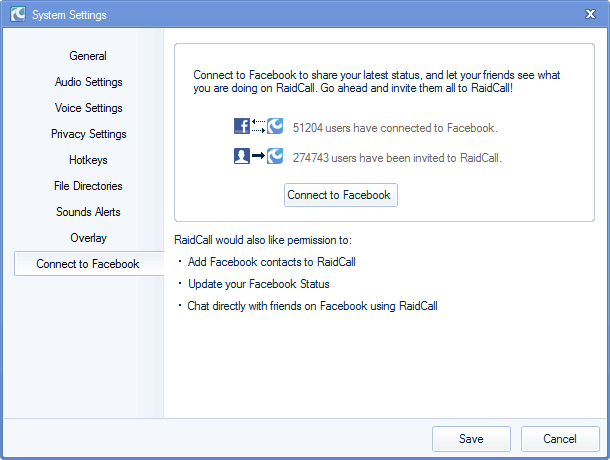
Cómo usar RaidCall
Con esta guía aprenderemos cómo usar RaidCall viendo las principales opciones que tiene.
Como podemos ver en la siguiente captura, la interfaz es muy suave y limpia, básicamente tenemos dos pestañas, la de grupos y la de contactos. En la de contactos nos listarán los que ...






